Jak skonfigurować router TP-Link Archer C6?

- 1511
- 448
- Pani Patrycjusz Sokołowski
Jak skonfigurować router TP-Link Archer C6?
Kilka dni temu opublikowałem recenzję na temat TP-Link Archer C6, w której mówiłem o cechach technicznych i funkcjonalności tego routera. Tam możesz również zobaczyć zdjęcie i przeczytać recenzje użytkowników. Ale ponieważ otworzyłeś już stronę z instrukcjami ustawień Archer C6, najprawdopodobniej kupiłeś ten router i chcesz go skonfigurować. Lub w trakcie ustawień napotyka się pewnymi problemami, a teraz próbujesz je rozwiązać.
Ten rekord będzie całkowicie oddany do konfigurowania TP-Link Archer C6. Postaram się pokazać w najbardziej szczegółowych szczegóła. Za pomocą szybkiego mistrza konfiguracji jest to bardzo proste. Musimy tylko ustawić hasło routera, ustawić parametry połączenia internetowego i parametrów sieci Wi-Fi. W większości przypadków ustawienia te wystarczą do normalnego działania routera. Od razu przejdźmy do biznesu. Jeśli router został już skonfigurowany, zmieniłeś w nim niektóre parametry i zapisałeś je, zalecam natychmiastowe zresetowanie ustawień do fabryki. Do tego potrzebujemy czegoś ostrego (klip, wykałaczki). Włącz Archer C6 i poczekaj, aż się uruchamia. Następnie zaciskamy przycisk resetowania i przytrzymujemy przez około 10 sekund. Wszystkie wskaźniki wyjdą, a router zacznie się ponownie uruchomić. Przycisk można zwolnić.
Od razu przejdźmy do biznesu. Jeśli router został już skonfigurowany, zmieniłeś w nim niektóre parametry i zapisałeś je, zalecam natychmiastowe zresetowanie ustawień do fabryki. Do tego potrzebujemy czegoś ostrego (klip, wykałaczki). Włącz Archer C6 i poczekaj, aż się uruchamia. Następnie zaciskamy przycisk resetowania i przytrzymujemy przez około 10 sekund. Wszystkie wskaźniki wyjdą, a router zacznie się ponownie uruchomić. Przycisk można zwolnić.
Internet (kabel od dostawcy lub modemu) łączymy się z internetem Blue Wan-Port (patrz zdjęcie poniżej). Do konfiguracji musisz podłączyć się do routera z urządzenia: komputer, laptop, tablet, smartfon.
Dwie opcje połączenia:
- Jeśli masz komputer stacjonarny lub laptopa (z kartą sieciową), lepiej jest podłączyć za pomocą kabla sieciowego, który można znaleźć w komplecie z routerem.

- Gdy nie ma możliwości nawiązania połączenia kablowego, łączymy się za pośrednictwem Wi-Fi (do sieci w zakresie 2.4 GHz lub 5 GHz). Nazwa fabryki sieci (SSID) i hasło fabryczne są wskazane na naklejce z powodu Archer C6.
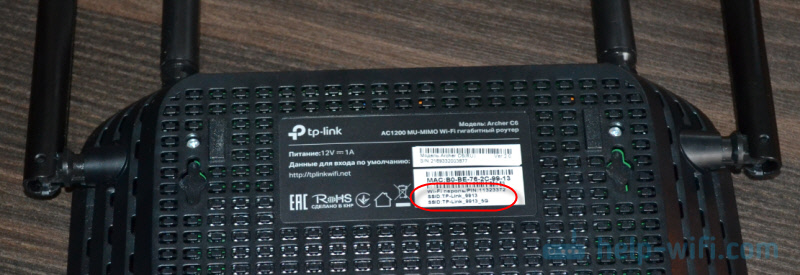 Wystarczy wybrać na urządzeniu sieć o nazwie wskazanej na routerze, wprowadź hasło fabryczne i połącz. Jeśli planujesz skonfigurować router z telefonu lub tabletu, będzie to dla Ciebie wygodniejsze, aby nie za pośrednictwem przeglądarki, ale za pośrednictwem aplikacji marki TP-Link Tether.
Wystarczy wybrać na urządzeniu sieć o nazwie wskazanej na routerze, wprowadź hasło fabryczne i połącz. Jeśli planujesz skonfigurować router z telefonu lub tabletu, będzie to dla Ciebie wygodniejsze, aby nie za pośrednictwem przeglądarki, ale za pośrednictwem aplikacji marki TP-Link Tether.
Wejście do interfejsu internetowego TP-Link Archer C6 i szybkie strojenie
Aby otworzyć ustawienia routera Archer C6, musisz uruchomić dowolną przeglądarkę na urządzeniu (która jest podłączona do tego routera) i przejść na adres Tplinkwifi.Internet, Lub 192.168.0.1. Przeczytaj więcej na ten temat w artykule TPLINKWIFI.Net - Wejście do ustawień routera lub jak przejść do ustawień łącza TP. Adres musi zostać wprowadzony na pasku adresu, a nie na pasku wyszukiwania, w przeciwnym razie strona systemu wyszukiwania otworzy się zamiast strony routera. Jeśli nie możesz otworzyć ustawień routera, spójrz na ten artykuł.
Pojawi się strona, na której musisz ustawić hasło routera (hasło administratora). W przyszłości to hasło będzie musiało być wprowadzane za każdym razem, gdy wprowadzasz ustawienia TP-Link Archer C6. Musisz wymyślić hasło, wskazać je w odpowiednim polu (2 razy) i kliknąć przycisk „Start”.
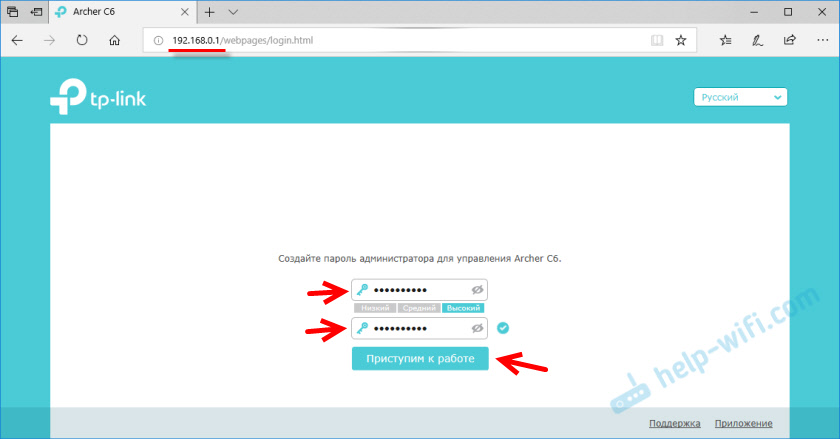
Zainstaluj strefę czasową.
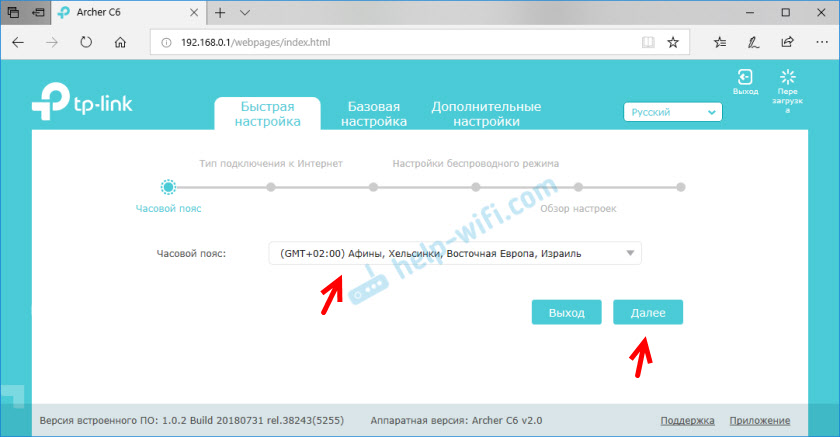
Następnie musisz skonfigurować połączenie internetowe. Archer C6 ma okazję wybrać Twój kraj, miasto, dostawca i rodzaj połączenia z Internetem. Spróbuj.
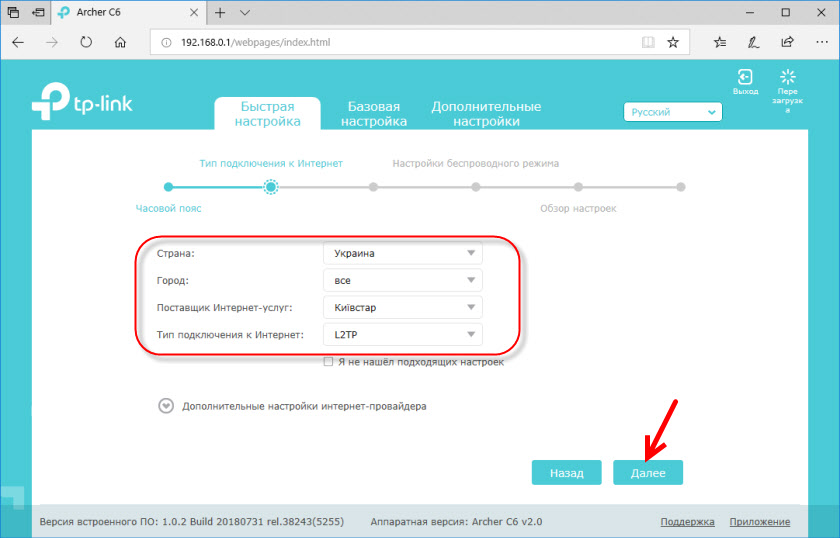
Jeśli nie znajdziesz swojego dostawcy lub innych ustawień, zainstaluj znacznik wyboru w pobliżu „Nie znalazłem odpowiednich ustawień”. Otworzy się zwykłe menu, w którym musisz wybrać rodzaj połączenia z Internetem. Bardzo często użytkownicy nie wiedzą, jakiego rodzaju połączenia jest używany przez ich dostawcę. Jeśli jesteś wśród nich, należy dowiedzieć się ze wsparcia dostawcy lub spójrz na ich stronę internetową.
Jeśli masz „dynamiczny adres IP”, nie musisz wprowadzać parametrów (jeśli nie ma powiązania na adresie MAC). Cóż, jeśli Twój dostawca Internetu używa PPPOE, L2TP, PPTP, musisz określić nazwę użytkownika i hasło (a także adres serwera L2TP i PPTP) do łączenia się z Internetem. Informacje te mogą być wskazane w umowie o połączeniu internetowym.
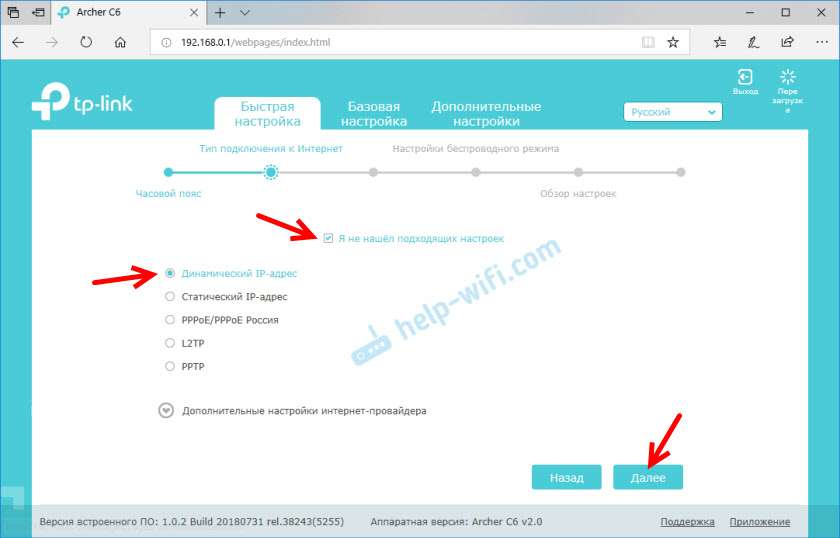
W przypadku „dynamicznego adresu IP” router zapyta, czy konieczne jest sklonowanie adresu MAC. To już zależy od twojego dostawcy: tworzą wiązanie, czy nie.
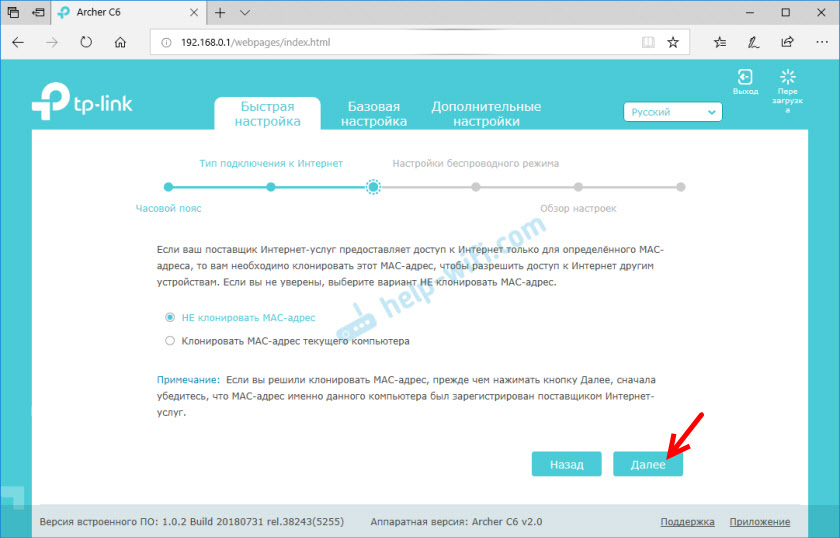
Następnie mamy ustawienie sieci Wi-Fi. Tutaj jest to łatwiejsze. Musisz zmienić nazwę sieci (SSID) dla dwóch sieci (jedna w zakresie 2.4 GHz, drugi w zakresie 5 GHz), zmień hasło. Wskazane jest zapisanie gdzieś hasła i nie zapomnienie. Kliknij Następny".
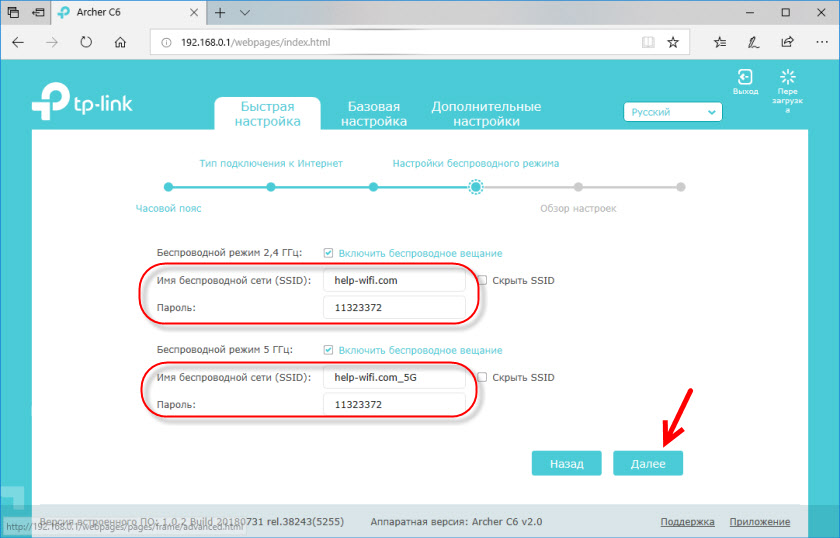
Sprawdzamy wszystkie ustawienia i klikamy „Zapisz”.
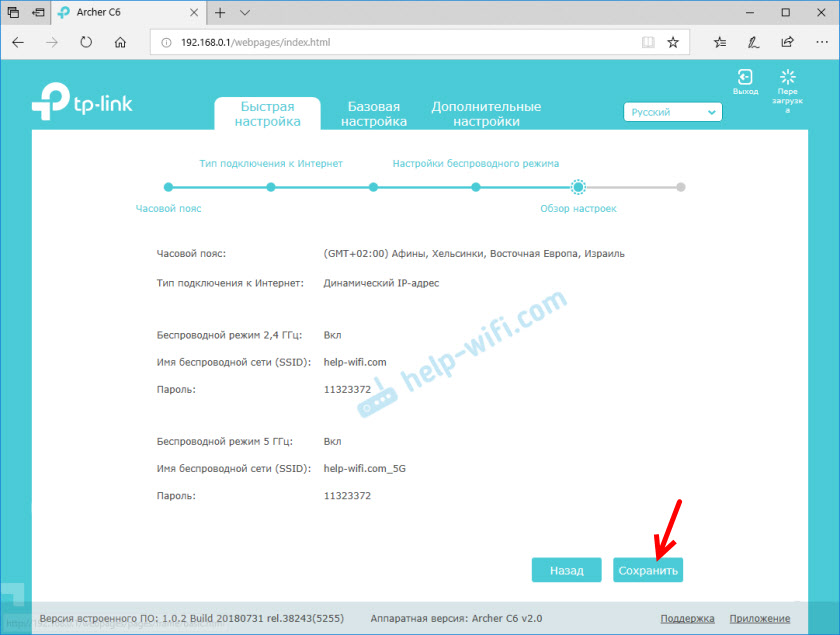
Rozpocznie się proces oszczędzania ustawień. Musisz trochę poczekać.
Jeśli podłączyłeś do routera Wi-Fi, musisz ponownie połączyć się, ponieważ nazwa sieci i hasła zmieniliśmy.
Po czym powinna otworzyć się strona, na której można uruchomić test połączenia internetowego.
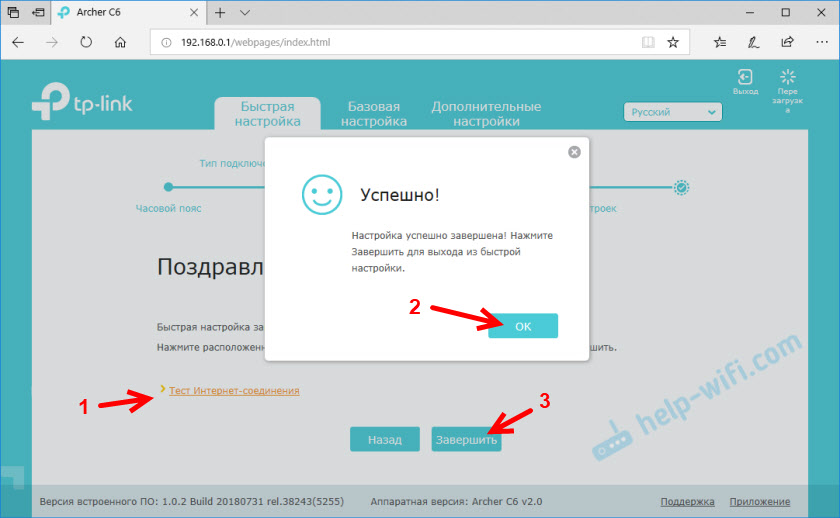
Jeśli router jest podłączony do Internetu, wówczas ustawienie routera jest pomyślnie zakończone. Jeśli wystąpił błąd połączenia z Internetem, możesz zmienić parametry połączenia na dostawcę w sekcji „Sieć” - „Internet” na karcie dodatkowe ustawienia w interfejsie internetowym.
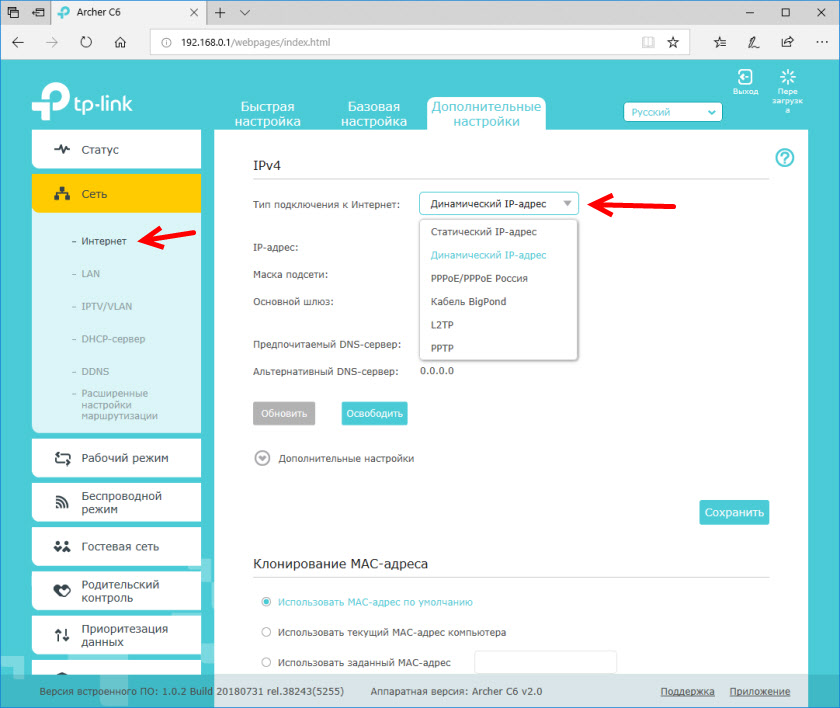
Karta sieciowa zostanie otwarta. Być może będziesz musiał przejść do 192.168.0.1 lub tplinkwifi.Netto ręcznie.
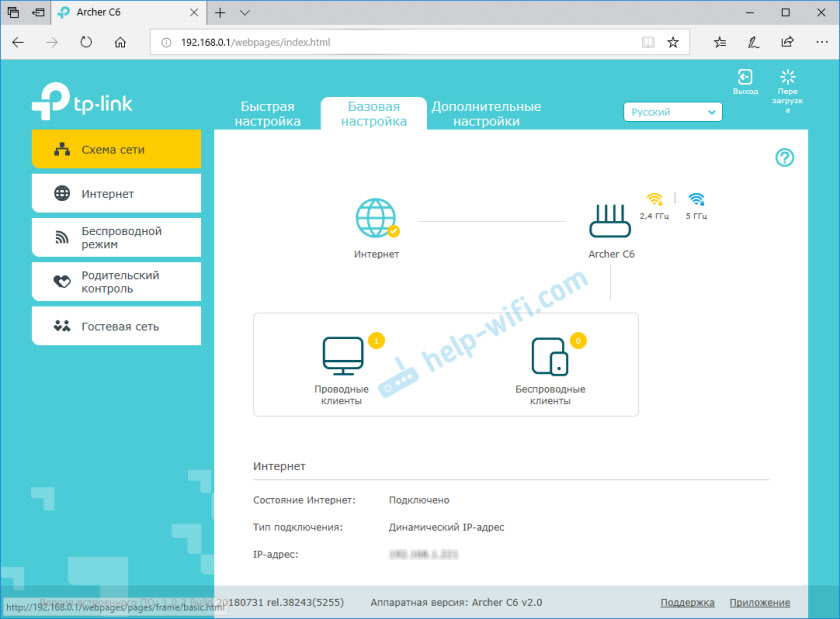
Interfejs internetowy ma możliwość skonfigurowania dodatkowych funkcji routera. Główne ustawienia znajdują się w sekcji „Ustawienia podstawowe” i rozszerzone ustawienia w sekcji „Dodatkowe ustawienia”.
Ponownie nie będę mówić o założeniu IPTV, sieci Wi-Fi Guest itp. D., Ponieważ mamy osobne instrukcje ustawiania tych funkcji na naszej stronie. Możesz je znaleźć za pomocą wyszukiwania witryny lub w kategorii TP-Link.
Zostaw swoje recenzje na temat TP-Link Archer C6 i zadaj pytania!
- « Jak zapomnieć (usunąć) sieć Wi-Fi na Mac OS?
- Dlaczego Internet znika w systemie Windows 8 na laptopie Lenovo (Wi-Fi)? »

